Κατά την εργασία με εργαλεία ή με εργαλεία επεξεργασίας, υπάρχουν πολλά πράγματα προς προσοχή και αρκετές συμβουλές και κόλπα που θέλω να σου μεταδώσω εδώ. Ας εμφανίσω την ομάδα των εργαλείων μου (1). Εκεί υπάρχουν πολλά: Όλα είναι άδεια επίπεδα, η απόχρωση του δέρματος (2) προσαρμόστηκε, το glitter (3) προσαρμόστηκε, το κνήμη (4) διορθώθηκε, ζωγραφίστηκε με χρώμα (5) και στο άδειο επίπεδο (6) έγινε ρετούς.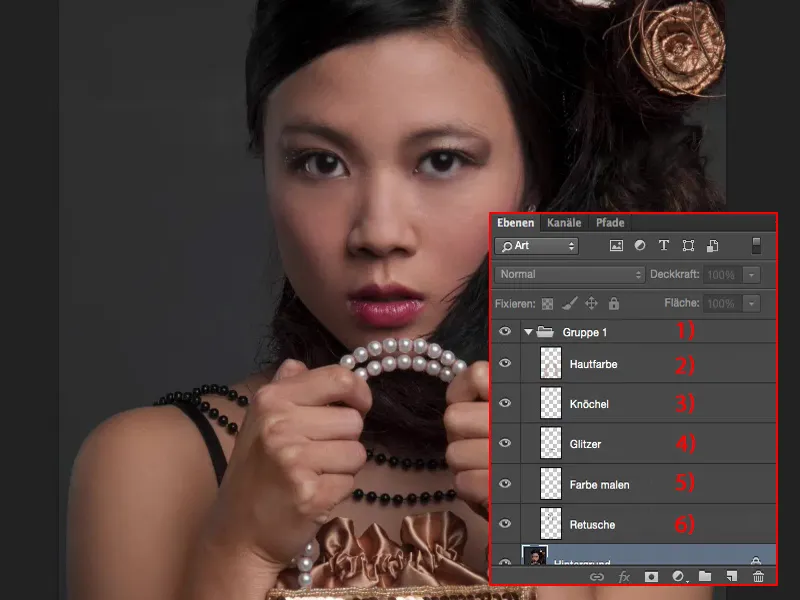
Αυτό οδηγεί σε μικρό μέγεθος αρχείου (1). Όσο δεν ασχολούμαι με μεγάλα compositing και θέλω πραγματικά μόνο να βελτιώσω την εικόνα, εδώ έχω πολύ ωραίες επιλογές για να εργαστώ μη-καταστρεπτικά σε άδεια επίπεδα (2). Έτσι, όποτε είναι δυνατόν - πρώτος κανόνας: εργασία με εργαλεία σε άδεια επίπεδα, όχι εδώ με 10, 20 αντίγραφα φόντου, γιατί αυτό φουσκώνει το αρχείο άσκοπα. Αυτό είναι ήδη σημαντικό για ένα μη-καταστρεπτικό ρεύμα εργασίας με εργαλεία - πάντα να εργάζεσαι με άδεια επίπεδα.
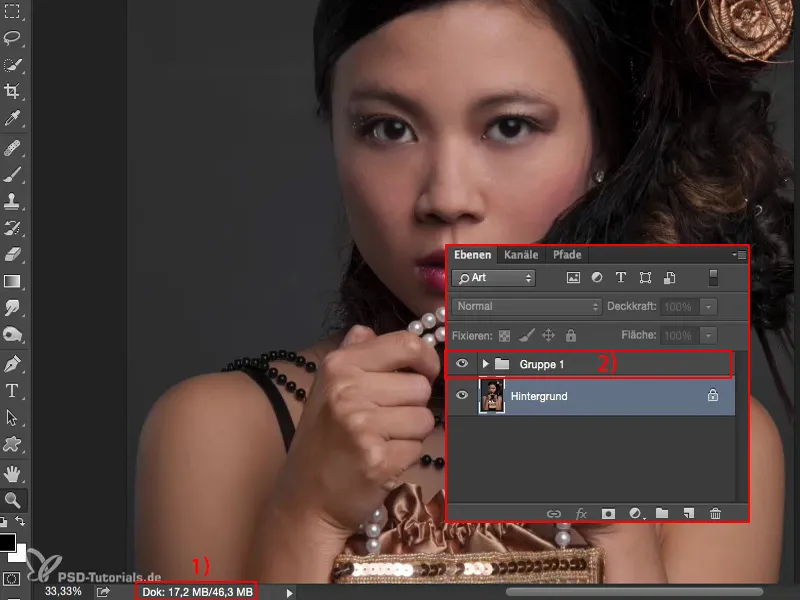
Τι περιλαμβάνεται πραγματικά εδώ; - Βλέπεις, στο πρόσωπο έχουν συμβεί κάποιες αλλαγές: Οι σκιές έχουν φωτίσει, τα μάτια, τα χέρια έχουν προσαρμοστεί χρωματικά, επειδή πριν ήταν ερεθισμένα από την τάση ήταν λίγο κόκκινα, γιατί είπα "Κράτα την τσάντα όσο πιο σφιχτά μπορείς", τα κνήμη βγαίνουν πραγματικά. Αυτά είναι όλα πράγματα που δεν σκέφτεται κάποιος κατά τη λήψη φωτογραφιών, και ούτε τα βλέπει, γιατί ασχολείται με το να μιλάει με το μοντέλο και να επιβεβαιώνει ότι το φως είναι σωστό, ότι η στάση είναι σωστή και ότι τα μαλλιά είναι τοποθετημένα σωστά κλπ. Δεν έχεις χρόνο να προσέξεις κατά τη λήψη, και εγώ πραγματικά δεν το είδα καθόλου - μόνο κατά τη μεταπαραγωγή σκέφτηκα: Αχ, πόσα κάνω με τα κνήμη, βγαίνουν όλα πραγματικά λευκά, και τα χέρια είναι κόκκινα και η απόχρωση του μοντέλου είναι πραγματικά μια όμορφη επιδερμίδα, όπως βλέπεις στους ώμους αριστερά και δεξιά. Πρέπει να προσαρμόσω όλα αυτά τώρα.
Επεξεργασία του δέρματος με το πινέλο επιδιόρθωσης
Ας ξεκινήσουμε: Δημιουργώ ένα άδειο επίπεδο και το ονομάζω, για παράδειγμα, "Δέρμα" (1) ή "Ρετούς" ή "Δομή", ό,τι επιθυμείτε. Πρώτο πράγμα που κάνω είναι το Πινέλο Επιδιόρθωση (2). Κάνω zoom στο πρόσωπο, περίπου 100%, είναι απαραίτητο για το ρετούς του δέρματος. Και σχεδόν όλα τα εργαλεία έχουν τη δυνατότητα να επιλέξετε το επίπεδο. Από προεπιλογή τα εργαλεία είναι όλα ρυθμισμένα στο Τρέχον Επίπεδο (4).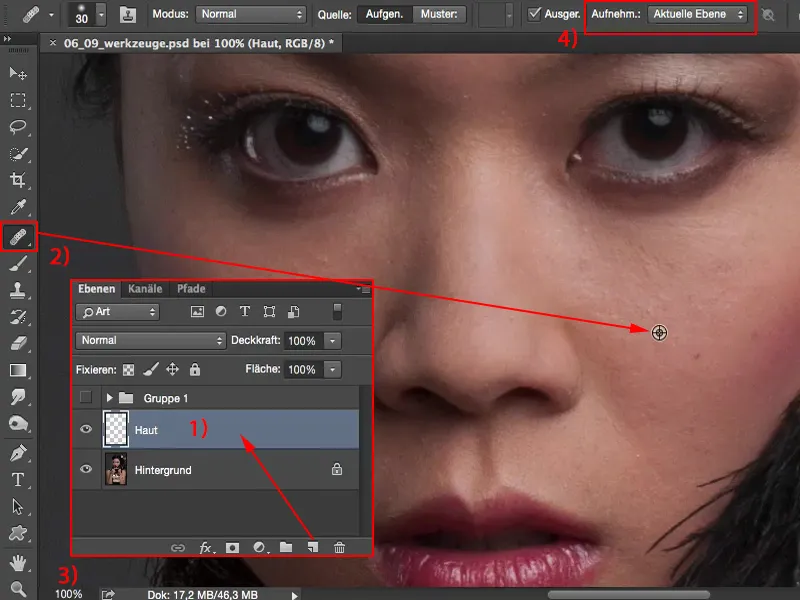
Αυτό σημαίνει ότι μπορώ να χρησιμοποιήσω το πλήκτρο Alt- (1) εδώ και να χρησιμοποιώ το πινέλο, και όπου και αν βάψω, δεν συμβαίνει τίποτα, γιατί το επίπεδο είναι άδειο. Τι μπορεί να υπολογίσει το Photoshop εδώ; Τίποτα.
Βεβαίως. Αλλά στη στιγμή που επιλέγεις την επιλογή Τρέχον και Κάτω ή Όλα τα Επίπεδα, τότε το Photoshop μπορεί να ξεκινήσει και να πει: "Αχ, θέλεις να χρησιμοποιήσεις όλα τα επίπεδα εδώ, αυτό είναι καλό, μπορείς να απαλλάξεις όλες τις διαταραχές γρήγορα".
Και όσο πιο κοντά μεταφέρεσαι, τόσο πιο όμορφη γίνεται φυσικά η εικόνα της επιδερμίδας σου. Θα μπορούσες ακόμη να ξεκινήσεις απευθείας με την διάκριση συχνότητας, αλλά σε αυτό το εγχειρίδιο θέλω να σου προσφέρω λίγο πιο κοντά τα εργαλεία και τις ρυθμίσεις που χρειάζονται για να εργάζεσαι σε άδεια επίπεδα.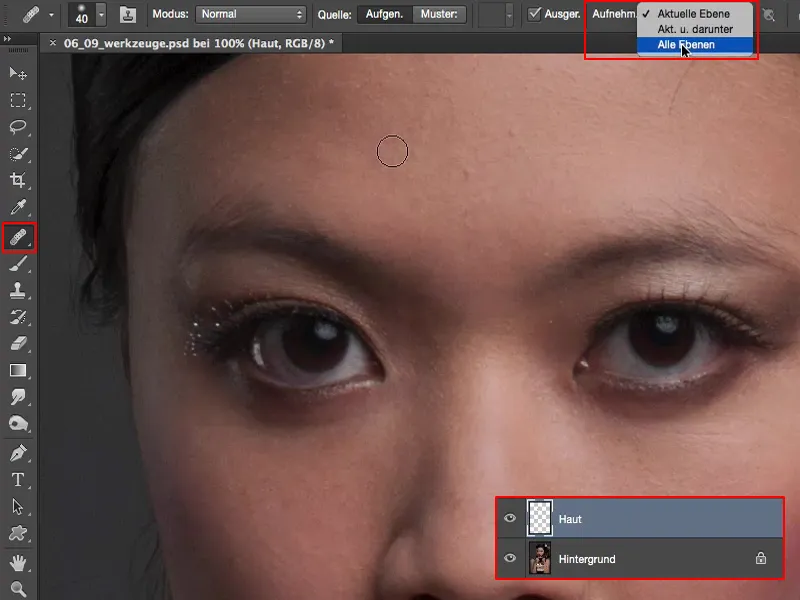
Ανάλογα με τον χρόνο που αφιερώνεις εδώ, το σχήμα της επιδερμίδας γίνεται καλύτερο. Με ενοχλούν κάποια χνούδια, τώρα τα βγάζω από εκεί πάνω. Μπορείς να το κάνεις και μεγάλης κλίμακας. Η επιδερμίδα είναι ήδη πολύ λεπτοκόκκινη στο μοντέλο. Κόβω λίγο το φρύδι, βγάζω το χνάρι λίγο περισσότερο. Εδώ κάτω έχω μερικές ρυτίδες και προσαρμόζω λίγο την περιοχή. Έτσι είναι περίπου. Και εδώ κάτω από τη μύτη λίγο, έτσι. Αυτή θα ήταν η γενική μου ρετούς.
Αν αποκρύψεις το φόντο (1), τότε βλέπεις επίσης γιατί η μέγεθος του αρχείου παραμένει τόσο μικρό, γιατί ό,τι έχεις ρετουσάρει τώρα βρίσκεται σε αυτό το επίπεδο (2).
Και αν έχεις κάνει κάποιο λάθος ή έχεις κάνει κάποιο λάθος, τότε μπορείς απλά εδώ μέσω μάσκας (1) να το διορθώσεις ή μπορείς ακόμη και διαλεκτικά να πάρεις το Εργαλείο Γόμας (2) και να πεις: "Όχι, η διαταραχή, δεν φαινόταν και τόσο καλά, ας τη διαγράψω από αυτό το επίπεδο (3)". Έτσι μπορείς πραγματικά να φέρεις όλα τα πράγματα στο φως ξανά.
Αυτό είναι φυσικά πολύ βολικό. Ας πούμε ότι εδώ θα υπήρχε μια πραγματικά επιβλητική σημάδι στη μητέρα, και είχες σκεφτεί: "Θα κάνω ένα χάρη στο μοντέλο και θα διαγράψω αυτό το σημάδι εδώ, θα το ρετουσάρω", και μετά το μοντέλο λιποθυμάει, γιατί αυτό ήταν το χαρακτηριστικό, και γι' αυτό το μοντέλο κλείστηκε για παράδειγμα - τότε αυτό είναι φυσικά ένα μεγάλο λάθος - γι' αυτό θα έπρεπε πάντα να επαληθεύω αυτά προηγουμένως, για μεγάλα πράγματα όπως ένα μεγάλο σημάδι, πανάρχαια ... Ναι, αν έχει συμφωνήσει το μοντέλο ότι μπορεί να φύγει όλα αυτά, τότε το κάνεις, αν όμως το μοντέλο λέει "Όχι, αυτό είναι μέρος του εμού" - ή ακόμα και η ιδιωτική πρόσωπος, δεν χρειάζεται να είναι επαγγελματία μοντέλο - τότε μπορείς να αφαιρέσεις αυτό εδώ όποτε θέλεις, απλά το σβήνεις, και το σημάδι επανέρχεται. Ακριβώς έτσι μπορείς φυσικά να εξαλείψεις αυτές τις διαταραχές.
Άρα: Εργαλεία ρετούς (1) - εάν είναι δυνατόν στο Όλα τα επίπεδα (2) να εργάζεσαι. Αυτό λειτουργεί επίσης, ακόμη και αν έχεις ήδη 20 επίπεδα εδώ (3), με ρυθμίσεις χρώματος και ουρανό ξέρει τι άλλο. Το Photoshop σκέφτεται λοιπόν λίγο περισσότερο, όταν ρίχνεις χρώμα εδώ, αλλά ανακατεύει πραγματικά από όλα τα επίπεδα που βρίσκονται κάτω, κάτω από το δέρμα σου ή το ρετουσάρισμά σου, τη σωστή πληροφορία και μπορείς να ρετουσάρεις. Και αυτό είναι το Α και το Ω όταν πρόκειται για τη μη-καταστροφική λειτουργία με εργαλεία.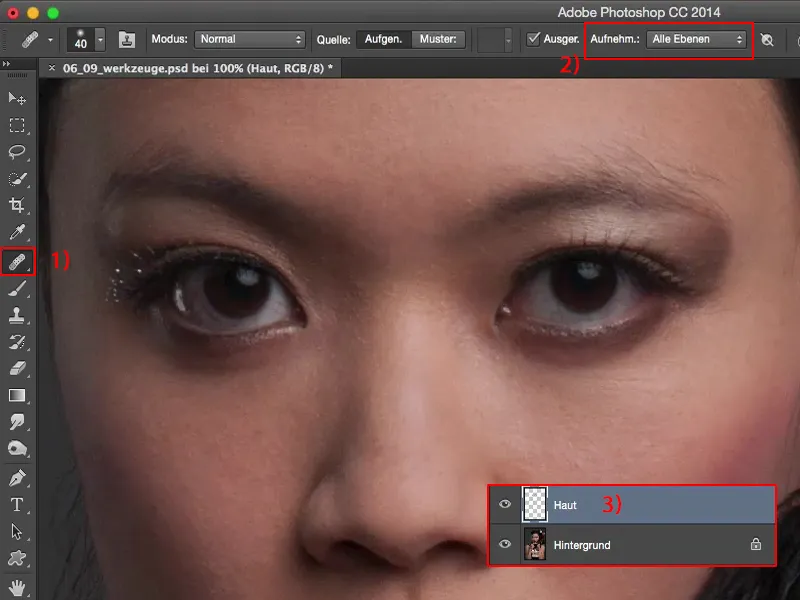
Λάμψη και σκίαση με το πινέλο
Επόμενος θα έλεγα ότι θα φωτίσουμε λίγο τις σκιές εδώ. Γι' αυτό μετονόμασα το επίπεδο σε "Σκιές" (1).
Ναι, και εδώ έχεις πολλές επιλογές: Για παράδειγμα μπορείς να πιάσεις το Πινέλο-Εργαλείο (2). Εκεί δεν έχεις τη δυνατότητα να ρυθμίσεις όλα τα επίπεδα ή οτιδήποτε άλλο, επειδή απλά είναι η μολυβοκερί του Photoshop. Εδώ μπορείς να πας για μεγαλύτερες ενέργειες και μπορείς να ζωγραφίσεις στην εικόνα σου, με μία συγκεκριμένη Διαφάνεια (3) και με έναν συγκεκριμένο τρόπο ανάμιξης.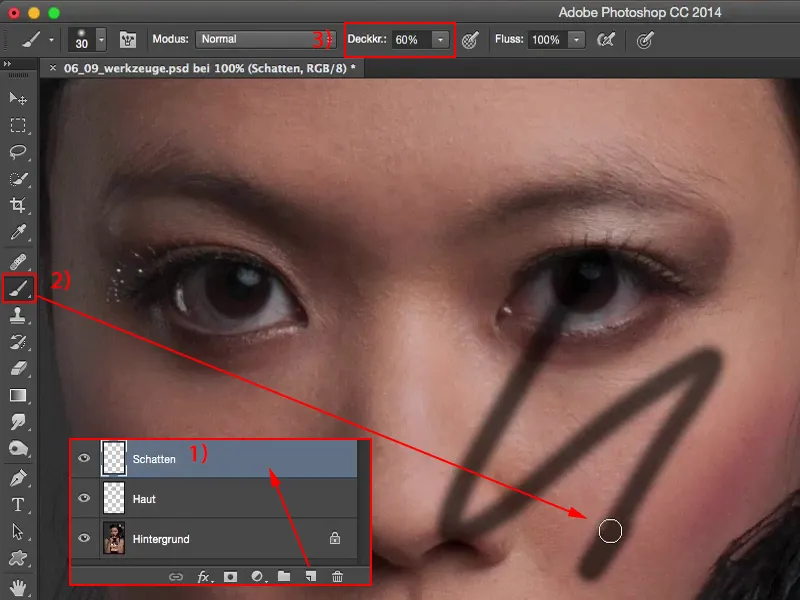
Και αν ρυθμίσεις τον τρόπο ανάμιξης σε Απαλό φως (1), τότε μπορείς να φωτίσεις και να σκιάσεις περιοχές με λευκό και μαύρο (2) εδώ. Θα το κάνω απλά στο δαχτυλίδι του ματιού εδώ (3) λίγο και θα πω: "Έτσι, θέλω να φωτίσω αυτή την περιοχή εκτενώς τώρα". Και το ίδιο θα κάνω και εδώ (4). Ουσιαστικά αυτό είναι το Dodge & Burn που εφαρμόζουμε τώρα.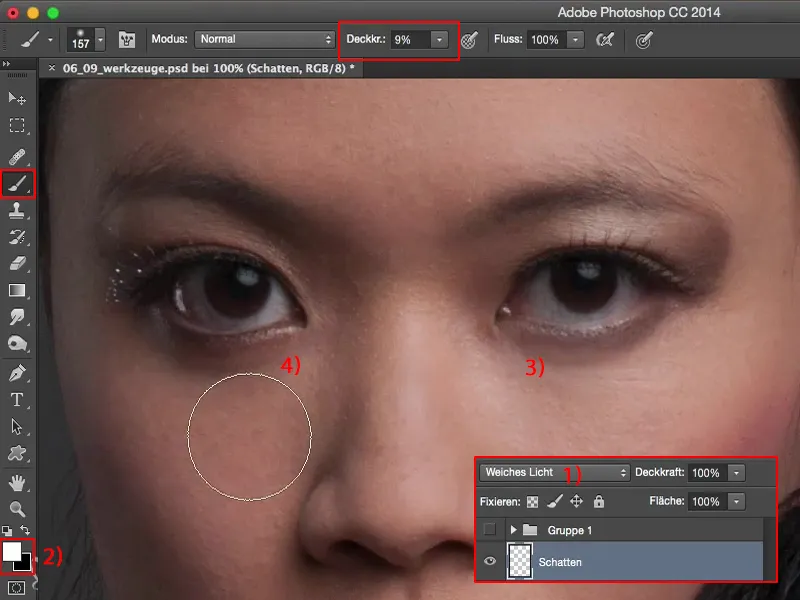
Αν κοιτάξεις το πριν και το μετά: Δεν χρειάζεται να είσαι φανατικός του Photoshop για να το κάνεις.
Το μόνο που πρέπεις να κάνεις: κενό επίπεδο (1), Απαλό φως (2), ζωγράφισε με λευκό και με μαύρο (3). Με το Χ αντιμετωπίζεις το μπροστινό και το πίσω φόντο (3).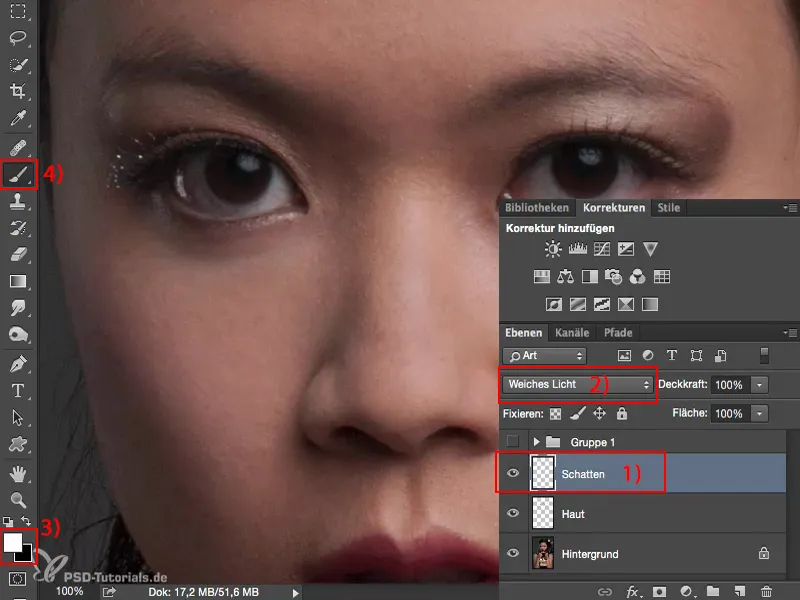
Αν θέλεις να τονίσεις λίγο αυτό το ρουζ εδώ (1), απλά ρίχνεις λίγο μαύρο (2) πάνω - ήδη ολοκληρώνεται. Έτσι η προσοχή μεταφέρεται πολύ περισσότερο στο πρόσωπο. Έτσι μπορείς να κάνεις πολύ πιο έντονες τις φρύδιες (3), αρκεί να ζωγραφίσεις με 10% Διαφάνεια (4) μια, δυο, τρεις φορές. Και έτσι έχεις αναβαθμίσει την εικόνα σου - κενό επίπεδο, απλά ζωγράφισε.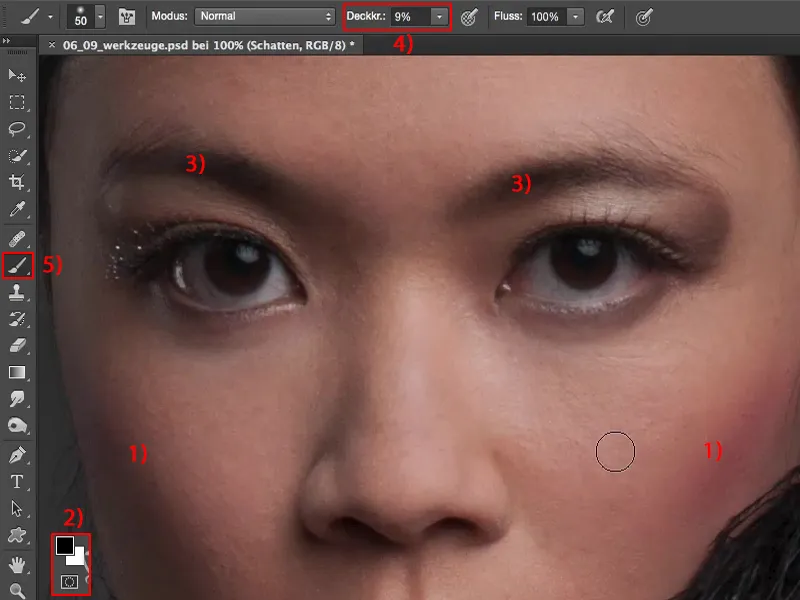
Μπορείς επίσης να διορθώσεις τα χρώματα. Βάλε το επίπεδο (1) για παράδειγμα στη λειτουργία Χρώμα (2). Αν δεν σου αρέσει το ρουζ και θα ήθελες το χρώμα του δέρματος - τότε δεν υπάρχει καλύτερο από αυτό: Πάρε το Πινέλο-Εργαλείο (3), με το πλήκτρο Alt- παίρνεις σε πολλά εργαλεία ένα εργαλείο για την επιλογή χρώματος (4), όπως και στο Πινέλο.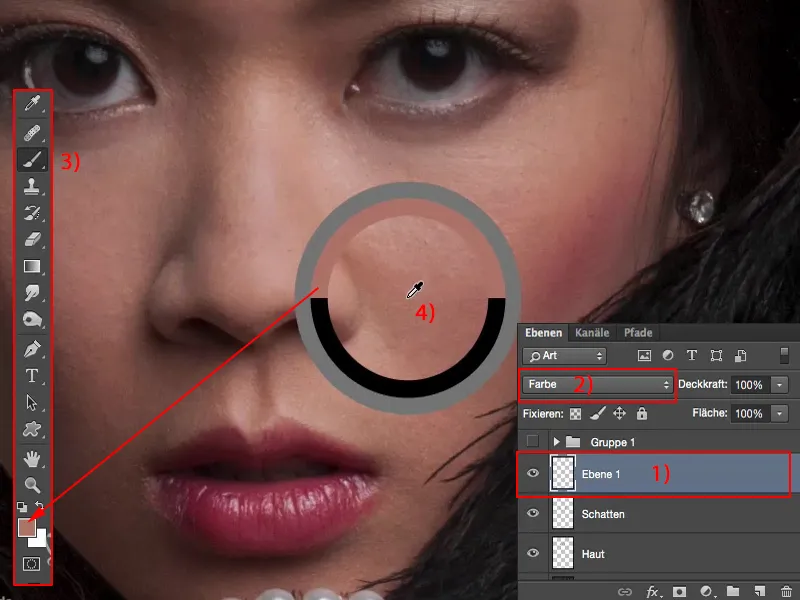
Παίρνεις αυτό το χρώμα δέρματος (1), πηγαίνεις εδώ, ας πούμε στο 23% (2) - λιγότερο είναι περισσότερο - παίρνεις ένα μαλακό άκρο πινέλου (3), λειτουργία Χρώμα (4), περνάς μια-δυο φορές - και το ρουζ προσαρμόζεται στο χρώμα του δέρματος.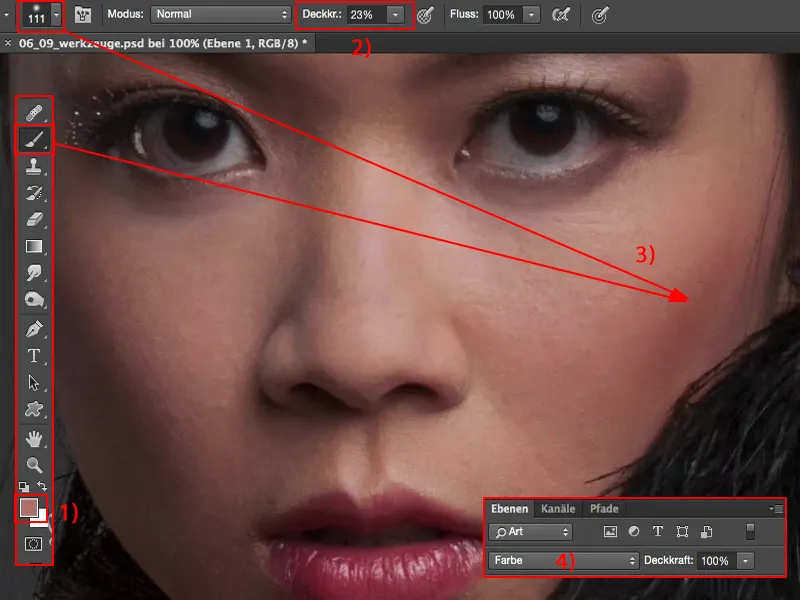
Τέτοια πράγματα, κατά τη γνώμη μου, είναι πραγματικά εντυπωσιακά, γιατί πόσο συχνά έχεις μια μετατόπιση χρώματος κάπου στην εικόνα, δηλαδή μια μετατόπιση χρώματος στο δέρμα, ειδικά στα πόδια ή κάτι τέτοιο, όταν το κορίτσι είναι νευρικό, ή ίσως και ο τύπος είναι νευρικός, δεν χρειάζεται να είναι απαραίτητα γυναικεία μοντέλα.
Πολύ συχνά οι άνθρωποι αυτοί έχουν κόκκινες κηλίδες στο λαιμό, το έχεις δει σίγουρα, αν τραβάς συχνά πορτρέτα. Τότε φτιάχνεις ένα κενό επίπεδο, παίρνεις το υγιής χρώμα του δέρματος και ζωγραφίζεις απλά εδώ. Έτσι είναι το επίπεδο του χρώματος μου. Και αυτό ακριβώς το χρειάζομαι εδώ στο κορίτσι.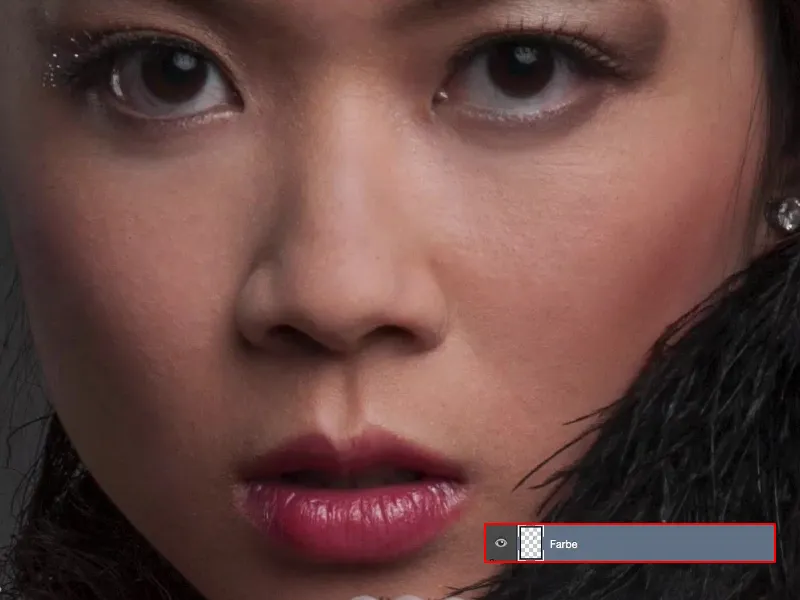
Ρετουσάρισμα στα χέρια
Το χρώμα των χεριών: Εδώ κάτω είναι ακόμη αρκετά καλό, αλλά μετά γίνεται λιγότερο κορεσμένο και γίνεται λίγο κόκκινο.
Τι πρέπει να κάνω; – Παίρνω αυτό το χρώμα.
Πηγαίνω κάπου στο 30 έως 40% (1), το 100 είναι λίγο πολύ, παίρνω ένα μαλακό πινέλο (2) και βάζω αυτό το νέο χρώμα του δέρματος (3) μου πάνω. Το κάνω λίγο παραπάνω, γιατί έχω πραγματικά 100% κάλυψη στο κενό μου επίπεδο (4).
Αυτό δεν με ενοχλεί καθόλου, αν είναι υπερβολικό, γιατί θέλω να ρυθμίσω όλο το θέμα μέσω της κάλυψης. Έχω πραγματικά μεταφέρει όλο το χρώμα ακριβώς όπως είναι, η δομή παραμένει φυσικά ίδια, η φωτεινότητα παραμένει φυσικά αναλλοίωτη, γιατί όλο αυτό που γνωρίζει το Photoshop εδώ είναι απλώς η λειτουργία Χρώμα (5).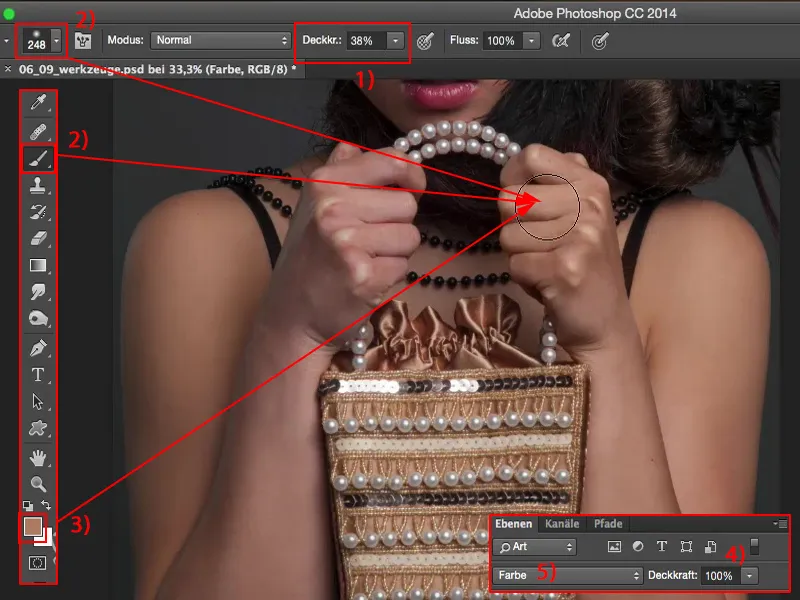
Και μέσω της κάλυψης – τότε θα δεις καταρχάς πόσο κόκκινο φαινόταν πριν – εδώ βάζω το χρώμα έτσι ώστε να ταιριάζει πραγματικά καλά.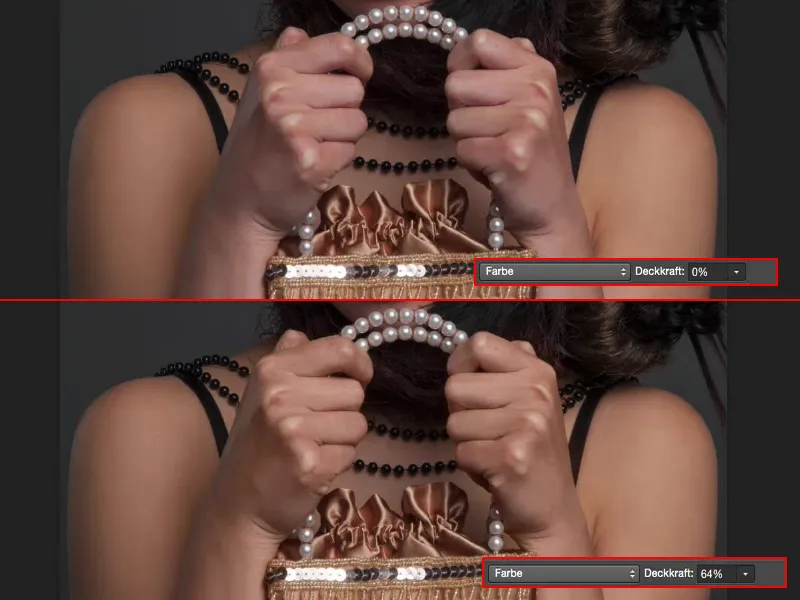
Κάνω το ίδιο κόλπο και με τη φωτεινότητα. Δεν χρειάζεται να κάνω τίποτα άλλο, απλώς πρέπει να ρυθμίσω τη λειτουργία του επίπεδου σε λειτουργία Φωτεινότητα (1). Εκεί είναι ήδη. Τώρα το Photoshop γνωρίζει μόνο τη φωτεινότητα … Χρώμα: τελείως αδιάφορο. Δομή: τελείως αδιάφορη.
Ολόκληρο το θέμα αφορά μόνο τη φωτεινότητα, και αυτό το εκμεταλλεύομαι τώρα χρησιμοποιώντας τον Σφραγιστή (2) εδώ. Και συγκεκριμένα, πηγαίνω σε Όλα τα Επίπεδα (3), έχω ήδη πολλά επίπεδα από κάτω, ρυθμίζω τη λειτουργία σε Φωτεινότητα (4) και σφραγίζω εδώ τη φωτεινότητα. Κάλυψη 25% (5), απαραίτητη η μαλακή άκρη του πινέλου ξανά.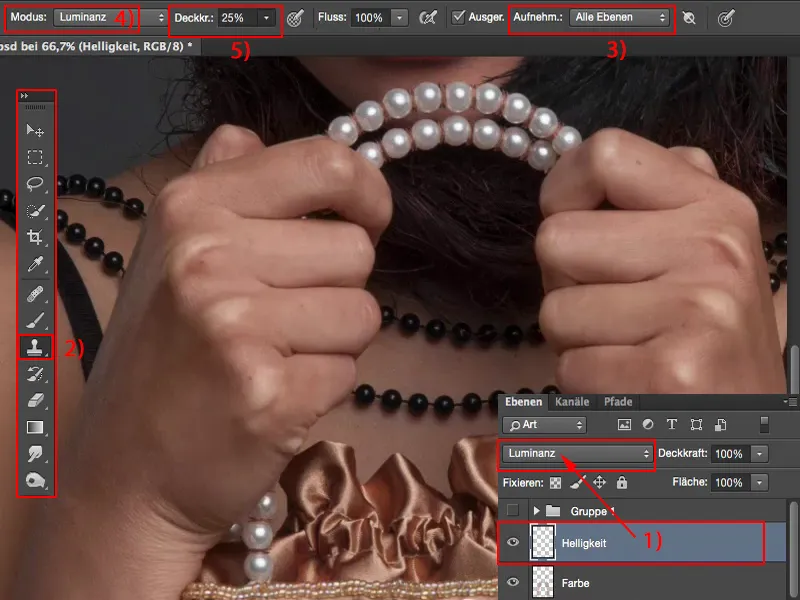
Και εδώ έχω ένα σκοτεινό σημείο. Πηγαίνω απλά πάνω από αυτό το κόκκαλο, ξεθωριάζει λίγο δυστυχώς, επίσης και πάνω από την ρυτίδα, αλλά αυτό οδηγεί επίσης στο σκοτεινιά. 
Και δεν πρέπει να ξεχάσω: Έχω εδώ 100% κάλυψη. Έτσι δείχνει λίγο "τσαπατσούλικο". Αλλά όταν κοιτάξω το Πριν και το Μετά, ...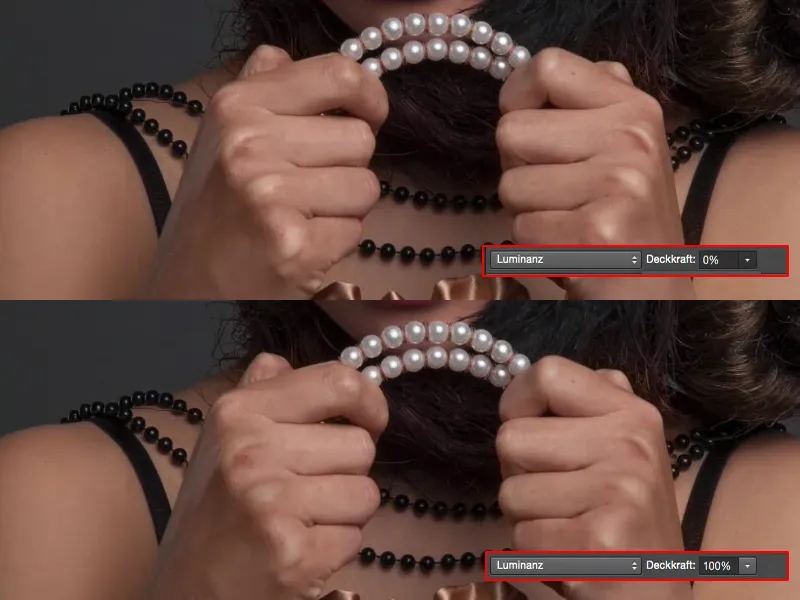
... είναι αρκετά, και είμαι σίγουρος ότι και το 50 έως 60% σίγουρα θα προσελκύσει λίγο τα φωτεινά κόκκαλα. Επομένως, αυτό επίσης μπορώ να το κάνω πολύ εύκολα με εργαλεία.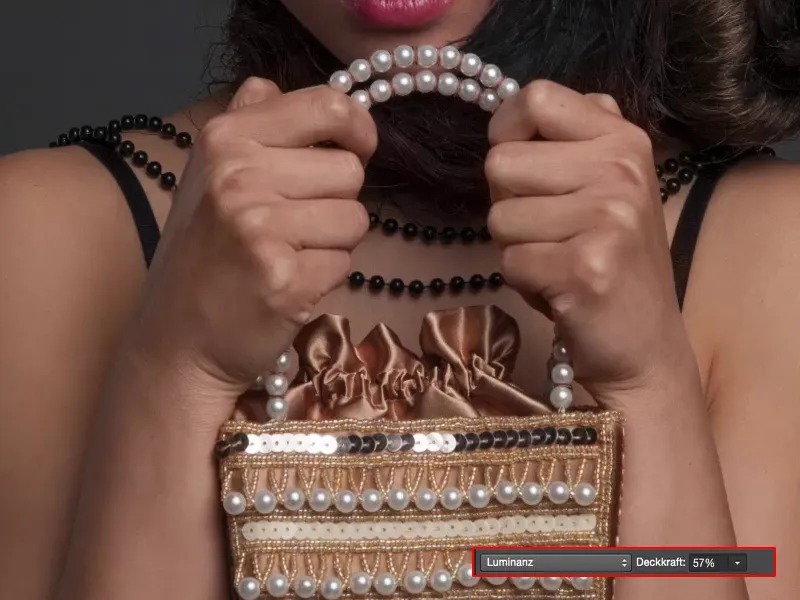
Επεξεργασία Ματιών
Ας πάμε στο λευκό των ματιών: Εκεί μπορώ να δουλέψω μέσω της Φωτεινότητας. Στήνω λευκό και μαύρο (1) ως χρώματα μπροστά και πίσω, παίρνω το λευκό μου (2) πινέλο (3) και απλά κοιτάω τι συμβαίνει όταν περνάω εδώ με το λευκό. Διαπιστώνω: Δεν φαίνεται όμορφο – το βλέπω δυστυχώς πολύ συχνά σε κοινότητες – φωτογραφίες με αυτά τα αλλοίωτα λευκά μάτια – δεν ταιριάζει.
Έτσι είναι καλύτερο να δουλεύετε με χαμηλότερη κάλυψη εδώ. Έρχεται και πάλι γύρω στο 10% (1). Μαλακή άκρη του πινέλου, και τώρα μπορώ να φωτίσω πραγματικά επάνω από τα μάτια μου (2) με φροντίδα.
Και αφού είμαι ήδη εδώ, μπορώ να επενδύσω λίγο χρόνο και να σκιαγραφήσω κάπως το κάτω βλέφαρο (3) και να γεμίσω λίγο περισσότερο εδώ επάνω, ακόμα και τον αντανακλασμό (4), που πρέπει να λάμπει πραγματικά. Απλά περνάω με το λευκό σε λειτουργία Φωτεινότητα (5) και κάνω το μάτι να λάμπει πραγματικά, να φωτίζει.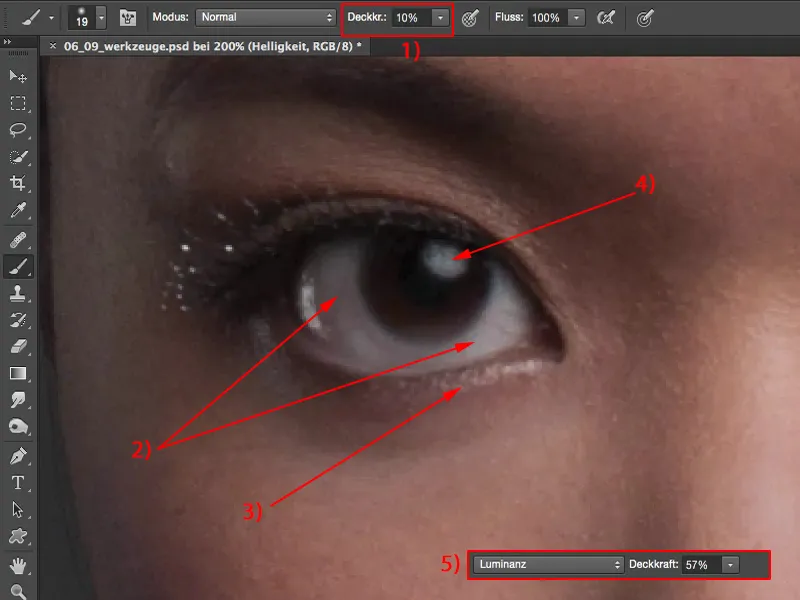
Νομίζω ότι το λευκό των ματιών είναι λίγο υπερβολικό. Δεν υπάρχει πρόβλημα, είμαι στο 57% της Φωτεινότητας, τότε πηγαίνω λίγο παρακάτω, αλλά σίγουρα έχω αναβαθμίσει το σύνολο.
Και αυτό είναι πάντα το στόχο μου: Κάθε επίπεδο πρέπει πραγματικά να φέρει κάτι σε αυτήν την ολόκληρη εικόνα που να λέω: "Ναι, αξίζε τον κόπο που πήρα το χρόνο να δημιουργήσω ένα νέο, κενό επίπεδο".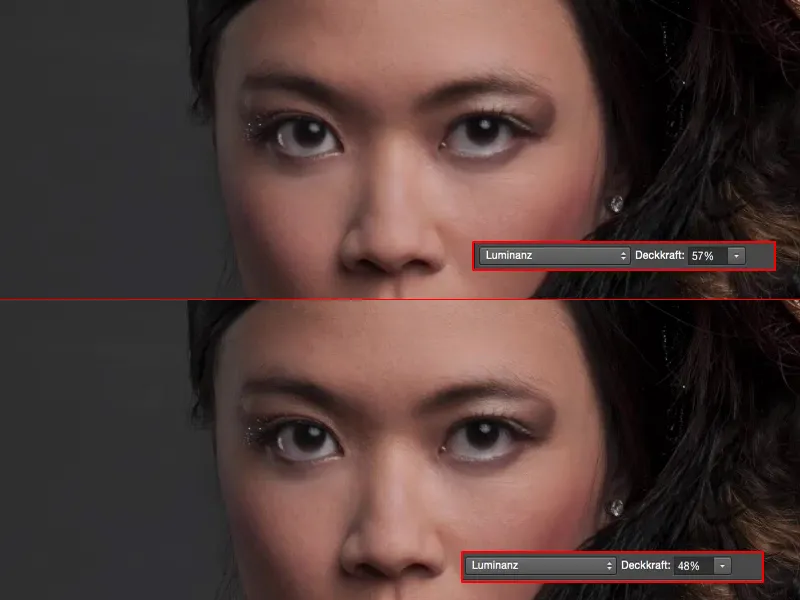
Σύνοψη
Έτσι τώρα μπορώ να δουλεύω ανώριμα μέσα σε ολόκληρη την εικόνα. Εδώ, αν έχω ήδη δημιουργήσει αυτά τα επίπεδα, τότε ξέρω: Εντάξει, εδώ είναι η επιδερμίδα (1), εκεί αφαιρώ οποιαδήποτε ανάδυση ή πράγματα που με ενοχλούν. Εδώ έχω φωτίσει σκιές (2) στη λειτουργία Απαλό Φως, άρα Λευκό και Μαύρο – Dodge & Burn για Αρχάριους. Εδώ μπορώ να διορθώσω χρώματα (3), οποιαδήποτε χρώματα και να τα βάψω εύκολα. Και εδώ έχω αλλάξει τη φωτεινότητα (4). Έτσι έχω ήδη αποφύγει μερικά επίπεδα ρυθμίσεων. Κάνω πολλά με την αλλαγή χρωμάτων μέσω της Κορεσμός Απόχρωσης (5), μέσω της Επιλεκτική Χρωματική Διόρθωση (6), Ρύθμισης Τόνου (7), Καμπύλες Σκιάσεων (8), κρατάτε. Μπορώ να αποφύγω όλα αυτά, τουλάχιστον ως ένα συγκεκριμένο βαθμό και μέχρι μια συγκεκριμένη πρόκληση, αν είμαι συνειδη
Όταν παρατηρείς κάποιες ελλείψεις στην εικόνα και λες: "Μπορώ πολύ εύκολα να φανταστώ, για παράδειγμα, ότι αυτή η λάμψη θα έπρεπε να έχει μια διαφορετική χρωματική απόχρωση", απλά μετακινηθείτε στη λειτουργία Χρώμα (1), επιλέξτε το χρώμα (2) που θα έπρεπε να έχει η λάμψη, για παράδειγμα χρώμα δέρματος, και με το πινέλο (3) μπορείτε να το χρωματίσετε αυτήν την ενότητα με διακριτικό τρόπο.
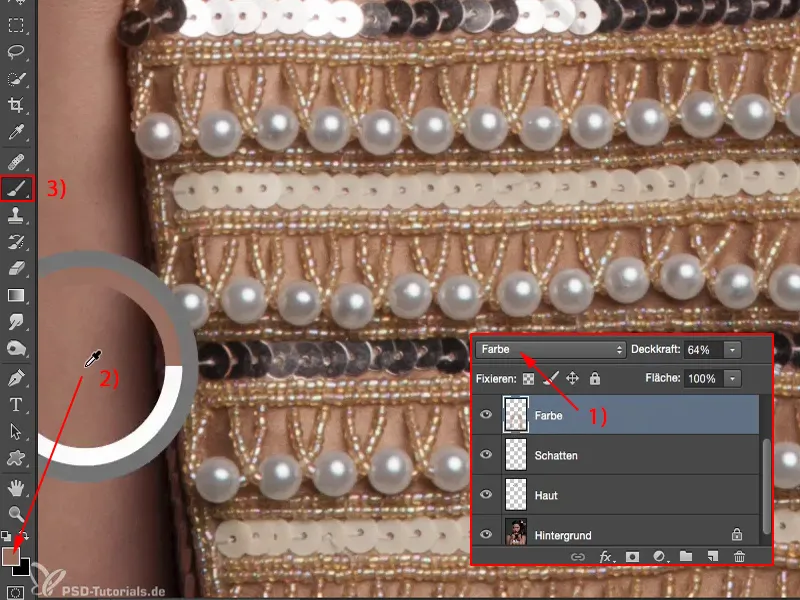
Αυξάνω λίγο την διαφάνεια (1) αν θέλεις απλώς να προσαρμόσεις λίγο τη λάμψη στο χρώμα του δέρματος ή ίσως ακόμα και τις περλες. Δεν θα πρέπει να είναι λευκές πέρλες, θα πρέπει επίσης να λάμπουν λίγο στο χρώμα του δέρματος - αυτές είναι τόσο μικρές, λεπτές αλλαγές, όπου μπορείτε πραγματικά να αποφύγετε τα επίπεδα ρυθμίσεων, επειδή με χαμηλή διαφάνεια - αν δεν χρησιμοποιείτε έντονα χρώματα, για παράδειγμα πράσινο ή μπλε με πολύ υψηλή κορεσμό - μπορείτε πράγματι να δουλέψετε πολύ καλά με αυτά τα εργαλεία.
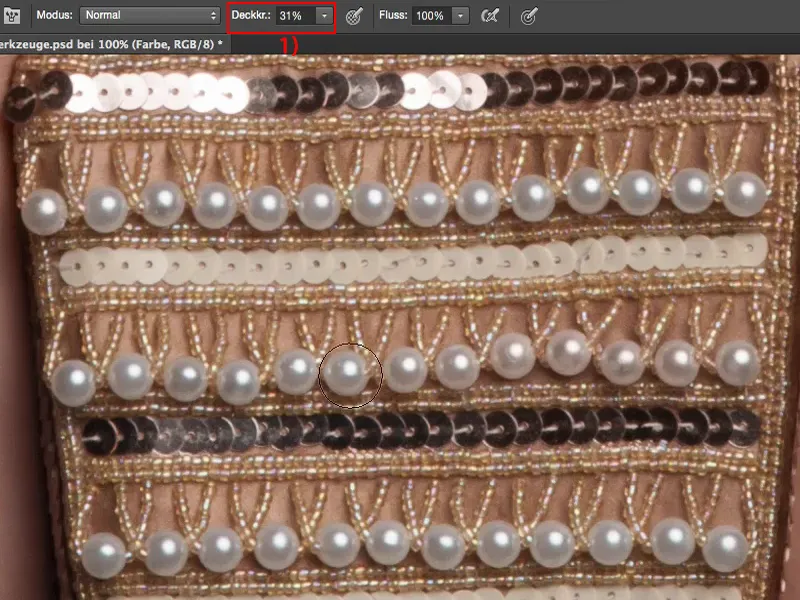
Αν λάβεις υπόψη σου αυτά, τότε θα δεις - πριν αρχίσεις την διαίρεση συχνότητας, το ξεθάματα του δέρματος, οποιεσδήποτε άλλες διαδικασίες με Dodge & Burn σε ουδέτερα γκρίζα επίπεδα - όσο περισσότερο μαθαίνεις ή έχεις μάθει να δουλεύεις με αυτά τα άδεια επίπεδα, τόσο πιο πολύ θα αγαπάς το σύνολο και θα διαπιστώνεις με κάθε πιθανότητα ότι: το μέγεθος του αρχείου παραμένει μικρό, είμαι ευέλικτος, μπορώ να ανταλλάσσω τα επίπεδα ανάμεσα στους εαυτούς μου, τα εργαλεία λειτουργούν ούτως ή άλλως συνήθως σε όλα τα επίπεδα - και τότε το να δουλεύεις με εργαλεία είναι πραγματικά διασκεδαστικό.



